Docs - 長いパス
長いパスの注記
Desktop Connector には、パスの長さの制限をユーザに認識させるための機能が含まれています。
Autodesk Docs で PC と同期するファイルの場合、Autodesk Docs ルート フォルダ(C:\Users\Username\DC\ACCDocs\)とファイルの相対パス(最大 400 文字)の長さは 520 文字を超えることはできません。
たとえば、C:\Users\Username\DC\ACCDocs\26200 Town Center Drive\Project Files\Civil\My Project.dwg. (先のパスは、ファイル名と拡張子を含む 87 文字が含まれます)。
長いパスの通知
Desktop Connector にプロジェクトまたは複数のプロジェクトを追加する場合、長いパスが検出されると、以下の情報が提供されます。

- 長いファイル/フォルダ パスを含むプロジェクト名。
- [影響を受けるファイルとフォルダのリストを表示]をクリックすると、ファイルとフォルダの正確な名前とプロジェクト内の場所が表示されます。
競合を解決するには、Autodesk Docs の Web インタフェースを使用して、フォルダ階層とファイル/フォルダ名を短くすることをお勧めします。
[影響を受けるファイルとフォルダのリストを表示]を選択すると、問題のあるファイル/フォルダをすべて一覧表示したテキスト ファイルが開き、場所を確認することができます。または、図のように長いパスの情報を含むフォルダに移動することもできます。
ロングパスの情報は、Desktop Connector ログ の場所(C:\Users\<username>\AppData\Local\Autodesk\Desktop Connector\Logs)に移動し、次の図に示すようにテキスト ファイルを表示することで、いつでも確認できます。
startup_longpath.txtファイルは、そのプロジェクトの Desktop Connector を起動するたびに、更新されたリストを表示します。subscription_longpath_231001-113430064.txtには、プロジェクトのフォロー以降、システムに長いパスを追加した際の情報が表示されます。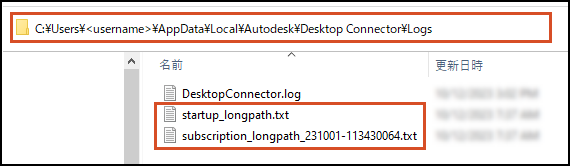
長いパスでサポートされているワークフロー
長いパスを持つファイルやフォルダに対する操作の中には、クラウド データ ソースで実行できるものもあり、これらは Desktop Connector で問題が発生することはありません。
- 詳細については、「長いパスでサポートされているワークフロー」を参照してください。
長いパスでサポートされていないワークフロー
ディスク パスの制限を超える操作は、エラー メッセージ(多くの場合、トレイの吹き出しメッセージ)によってブロックされるか、制限を超えるファイルやフォルダをスキップして警告を表示します。
Desktop Connector は、260 文字の制限を超えるフォルダやファイルを操作するために、フォルダ パスを短縮することができます(Windows 8.3 フォーマットを使用)。ただし、260 文字の制限を超えるフォルダやファイルにある英語以外の文字(UTF-16)は、Microsoft によってサポートされない場合があることに注意してください。
- ディスク上のファイルに同期アイコンが表示されていても、ファイルがアップロードされない場合があります。
- 詳細については、「長いパスでサポートされていないワークフロー」を参照してください。
関連する概念:
- Desktop Connector バージョン 16.x でファイルを同期している場合に「サポートされない長いパス」が表示されます。
- サポートされないワークフローの詳細については、「長いパスでサポートされないワークフロー」を参照してください。